iPodにはリカバリーモードと呼ばれる機能が搭載されているのですが、こちらはiPodに問題があった際に復元できるようにする機能になるのです。
しかし、このiPod touchのリカバリーモードを使用する事はあまりなく、ほとんど見かける事がないのですが、一番身近にある方法としてiOSのバージョンアップ時に突然フリーズしてリカバリーモードに入る事があります。
iPod touchのリカバリーモードの解除はそのまま再起動すると可能なので、そのまま再起動を待っていればいいのですが、iOSのバージョンアップ時に起こるリカバリ―モードは通常の方法では解除できないのです。
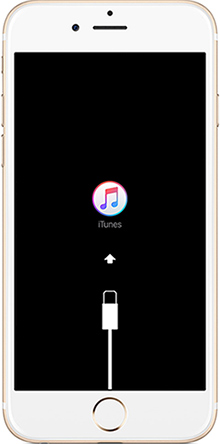
iPod touchのリカバリーモードで復元/解除できない場合は、何回もアップルのマーク即ちリンゴループが出て無限ループを繰り返すので、使用する事さえできなくなるのです。
そうなると深刻な問題になるのですが、iPodのリカバリーモードの方法をあるソフトを使用して対応する事で、iOSのバージョンアップ時の不具合を解消する事が可能になります。
そして、iPodのリカバリーモードで復元できないという悩みも同時に解消する事ができるのでiPodを楽しく使用する事ができるようになります。
通常のiPod touchリカバリーモードやり方で解除できない場合の対応ですが、『dr.fone-iPhone起動障害から修復』というソフトを使用して簡単にiPod touchをリカバリーモードから解除&復元する事が可能になります。 それでは、その解除の仕方を紹介します。

データ損失なしでiOSデバイスを起動しない症状から復元!
まずiPodリカバリーモード解除するソフト『dr.fone-iPhone起動障害から修復』をパソコンにインストールして、アプリケーションとして使用できるようにしてください。後はメイン画面の「起動障害から修復」機能を選択します。

リカバリーモードになったiPodをパソコンに接続して、「開始」ボタンをクリックします。

ここで、もしもデバイスが検出されない時は、iPhoneをリカバリーモードにしなくてはなりません。
1:iPhoneの電源を切る。
2:パソコンとiPhoneをUSBケーブルで接続し、iPhoneの画面上でリンゴマークが出るまでホームボタンを長押しします。
3:しばらくすると「iTunesに接続」という表示が出ますので、それまでホームボタンを押し続けます。

iPhone7/7Plusの場合は若干手順が違いますので注意が必要です。
1:iPhoneの電源を切る。
2:パソコンとiPhoneをUSBケーブルで接続し、iPhoneの画面上でリンゴマークが出るまで「音量下ボタン」と「電源ボタン」を同時押しします。
3:しばらくすると「iTunesに接続」という表示が出ますので、それまで「音量下ボタン」と「電源ボタン」を同時押しし続けます。

iPhone 8/8 Plus/Xの場合は若干手順が違いますので注意が必要です。
1:iPhoneの電源を切る。
2:「音量下ボタン」と「電源ボタン」を同時に押しします。
3:白いリンゴロゴが出て、押しし続けます。

リカバリーモードのiPodを通常モードに修復するには、デバイスに対応したファームウェアをダウンロードする必要があります。
お使いのデバイスの機種、モデル、OSバージョンを設定し、「ダウンロード」ボタンをクリックしてください。
注意:ご利用のデバイスの機種やモデルなどの情報を確認するには、「デバイスモデルを確認方法」というボタンをクリックしてください。

リカバリーモードになったiPodに対応したファームウェアをダウンロードしています。

iOSデバイスに対応したファームウェアをダウンロードした後、プログラムが自動的に確認します。そして「いますぐ修復」をクリックします。

リカバリーモードになったiPodのiOSを通常の状態に修復中です。処理中にデバイスが正常に接続されていることを確認してください。
リカバリーモードになったiPodの復元処理は数分かかる場合があります。終了までしばらくお待ちください。

このようにdr.foneを起動した時に出るアプリケーションの案内に従って、 iPodを操作してパソコンを操作する事で簡単に起動できない状態になっているリカバリーモードから復元できます。仕組み的にはバージョンアップで失敗してiOSの構造が壊れてしまっている状態のものを、サーバー上から同じiOSをダウンロードして構成していくという仕組みになっています。そのため通常のリカバリーモードから復元できない状態になったiPodの状態から復活する事が可能になるので、リカバリーモードの心配をなくす事が出来ます。
iPodのリカバリーモードとはという事で初めて利用される方もいるかと思いますが、もしもの時のために『dr.fone-iPhone起動障害から修復』というiPodリカバリ―モードから解除できるソフトを用意しておくと安心できます。
akira
編集